Microsoft Word là công cụ soạn thảo văn bản phổ biến, thường được sử dụng để viết luận văn, báo cáo, tiểu thuyết, v.v. Việc kiểm tra số từ trong tài liệu Word rất quan trọng, đặc biệt là đối với các bài viết có giới hạn về độ dài. Vậy làm thế nào để đếm số từ trong Word một cách nhanh chóng và chính xác? Bài viết này sẽ hướng dẫn bạn cách sử dụng tính năng đếm từ tích hợp sẵn trong Word.
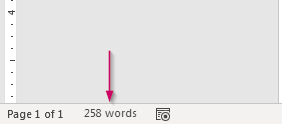 Thanh trạng thái hiển thị số từ trong Word
Thanh trạng thái hiển thị số từ trong Word
Tính năng Word Count trong Microsoft Word cho phép bạn tự động đếm số từ, số ký tự, số đoạn, số dòng và nhiều thông tin thống kê khác về văn bản của bạn. Việc sử dụng tính năng này rất đơn giản và có thể giúp bạn tiết kiệm thời gian, công sức so với việc đếm thủ công.
Tìm hiểu về bảng thống kê chữ trong Word
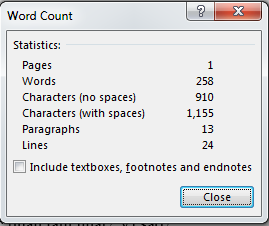 Hộp thoại thống kê chữ trong Word
Hộp thoại thống kê chữ trong Word
Bảng thống kê chữ trong Word cung cấp cho bạn một cái nhìn tổng quan về văn bản, bao gồm số trang, số từ, số ký tự (có khoảng trắng và không khoảng trắng), số đoạn văn và số dòng. Thông tin này rất hữu ích để kiểm soát độ dài của tài liệu, đặc biệt là khi bạn cần đáp ứng các yêu cầu cụ thể về số lượng từ hoặc ký tự.
Hướng dẫn mở bảng thống kê chữ trong Word
Dưới đây là hướng dẫn chi tiết cách mở bảng thống kê chữ trong các phiên bản Word khác nhau:
Đối với Word 2003
- Chọn Tools.
- Chọn Word Count.
Đối với Word 2007 trở lên
Có hai cách để mở bảng thống kê chữ trong Word 2007 trở lên:
- Cách 1: Trên thanh Ribbon, tại thẻ Review, trong nhóm Proofing, chọn Word Count.
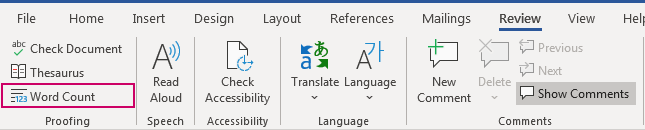 Vị trí nút Word Count trên thanh Ribbon
Vị trí nút Word Count trên thanh Ribbon
- Cách 2: Click vào Word Count hiển thị trên thanh trạng thái ở góc dưới bên trái cửa sổ Word. Đây là cách nhanh nhất để xem số từ hiện tại trong tài liệu.
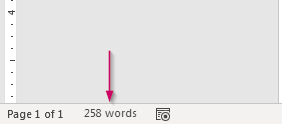 Thanh trạng thái hiển thị số từ trong Word
Thanh trạng thái hiển thị số từ trong Word
Mẹo bổ sung
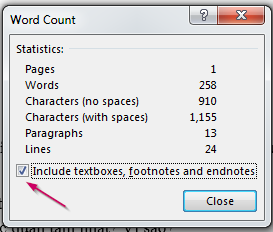 Tùy chọn bao gồm textbox, footnotes và endnotes trong thống kê
Tùy chọn bao gồm textbox, footnotes và endnotes trong thống kê
Nếu bạn muốn tính cả số từ trong textbox, footnotes (chú thích cuối trang) và endnotes (chú thích cuối tài liệu), hãy tích vào ô tương ứng trong bảng thống kê chữ. Điều này đảm bảo rằng bạn có được số liệu chính xác nhất về tổng số từ trong toàn bộ tài liệu.
Kết luận
Việc đếm số từ trong Word rất đơn giản với tính năng Word Count. Hy vọng bài viết này đã giúp bạn nắm rõ cách sử dụng tính năng này để kiểm soát độ dài văn bản một cách hiệu quả. Hãy khám phá thêm các tính năng hữu ích khác của Word để nâng cao kỹ năng soạn thảo văn bản của bạn.


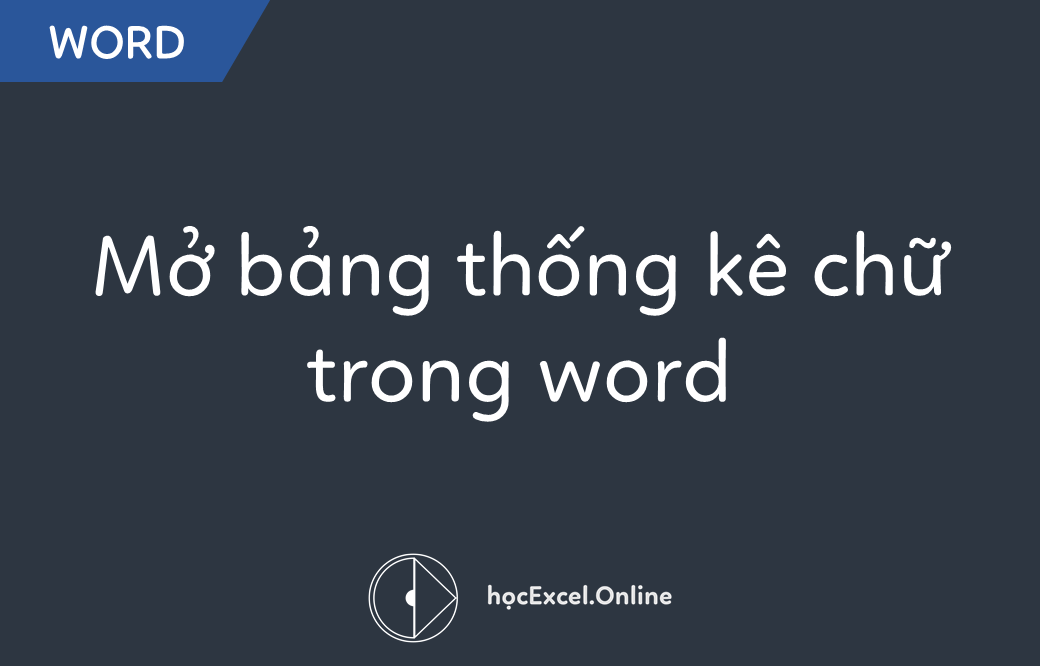











Discussion about this post